WPS Excel调整切片器样式的方法教程
时间:2023-04-04 11:42:03作者:极光下载站人气:1430
wps表格是一款非常好用的数据处理软件,很多下伙伴都在使用,在WPS表格中我们可以将表格转换为超级表,或者插入数据透视表后,使用切片器功能帮助我们更好地进行数据的筛选操作。如果我们在电脑版WPS表格中插入切片器后希望调整切片器的样式效果,小伙伴们知道具体该如何进行操作吗,其实操作方法是非常简单的。我们只需要点击选中切片器后,就可以在自动出现的“选项”栏点击选择喜欢的切片器样式效果了,操作起来非常简单的。接下来,小编就来和小伙伴们分享具体的操作步骤了,有需要或者是有兴趣了解的小伙伴们快来和小编一起往下看看吧!
操作步骤
第一步:打开WPS表格,选中数据区域后按Ctrl+T键转换为超级表,或者点击“表格样式”后选择一个表格样式转换为超级表;
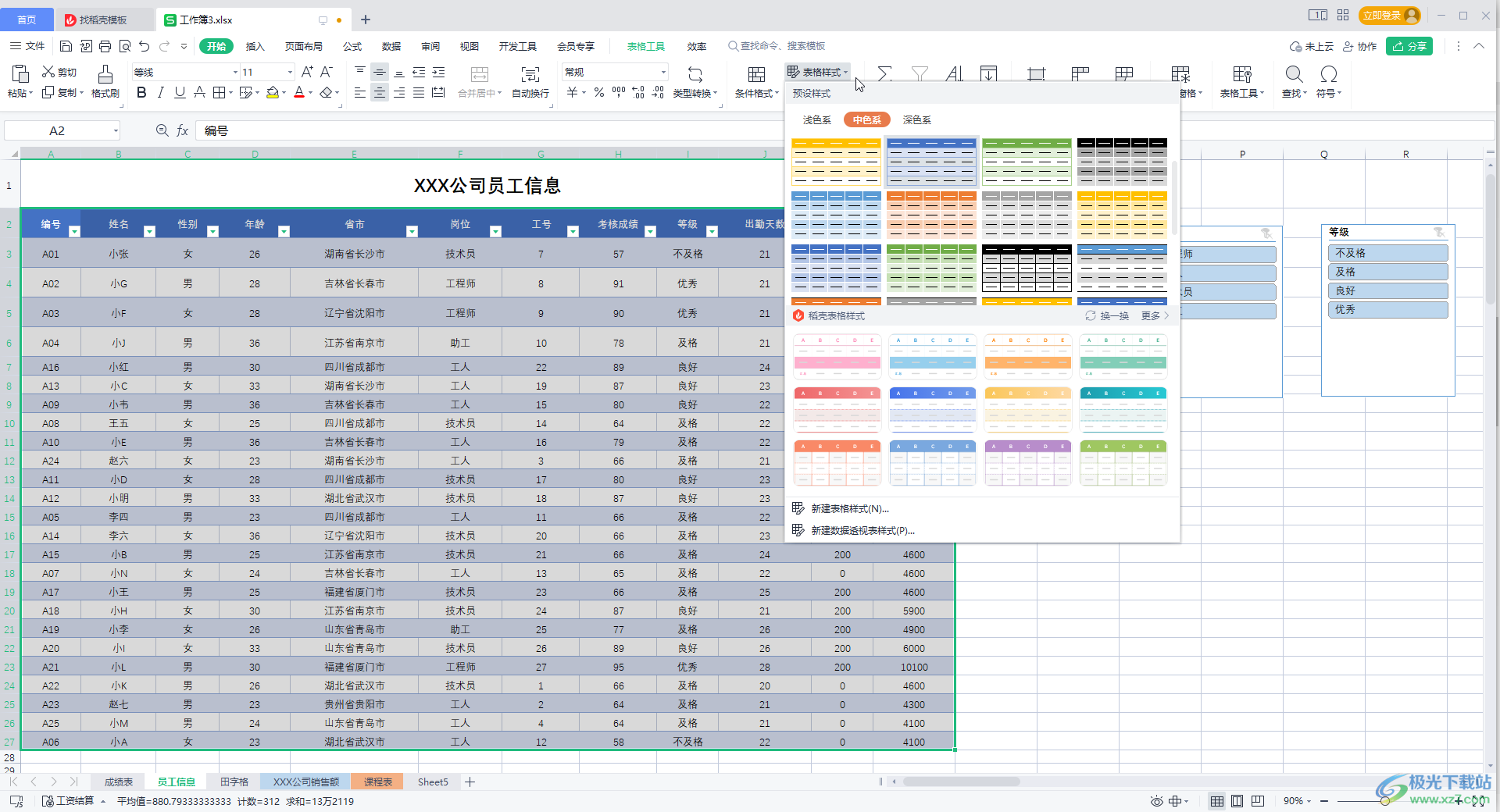
第二步:点击定位到超级表任意位置后,点击“表格工具”——“插入切片器”,在打开的窗口中点击勾选需要的字段并确定就可以生成切片器了;
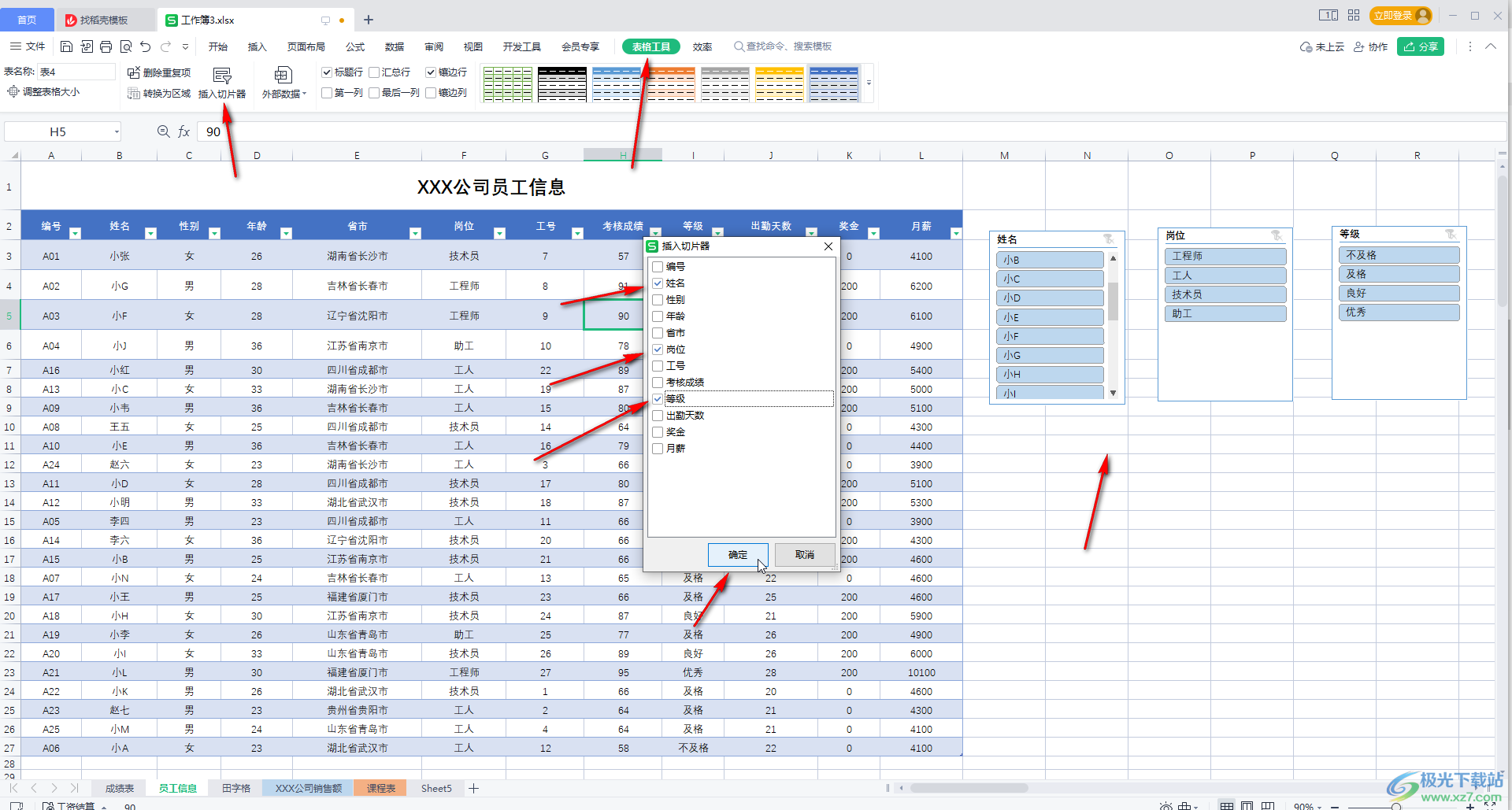
第三步:点击选中切片器,就可以在“选项”下点击选择喜欢的样式效果了;
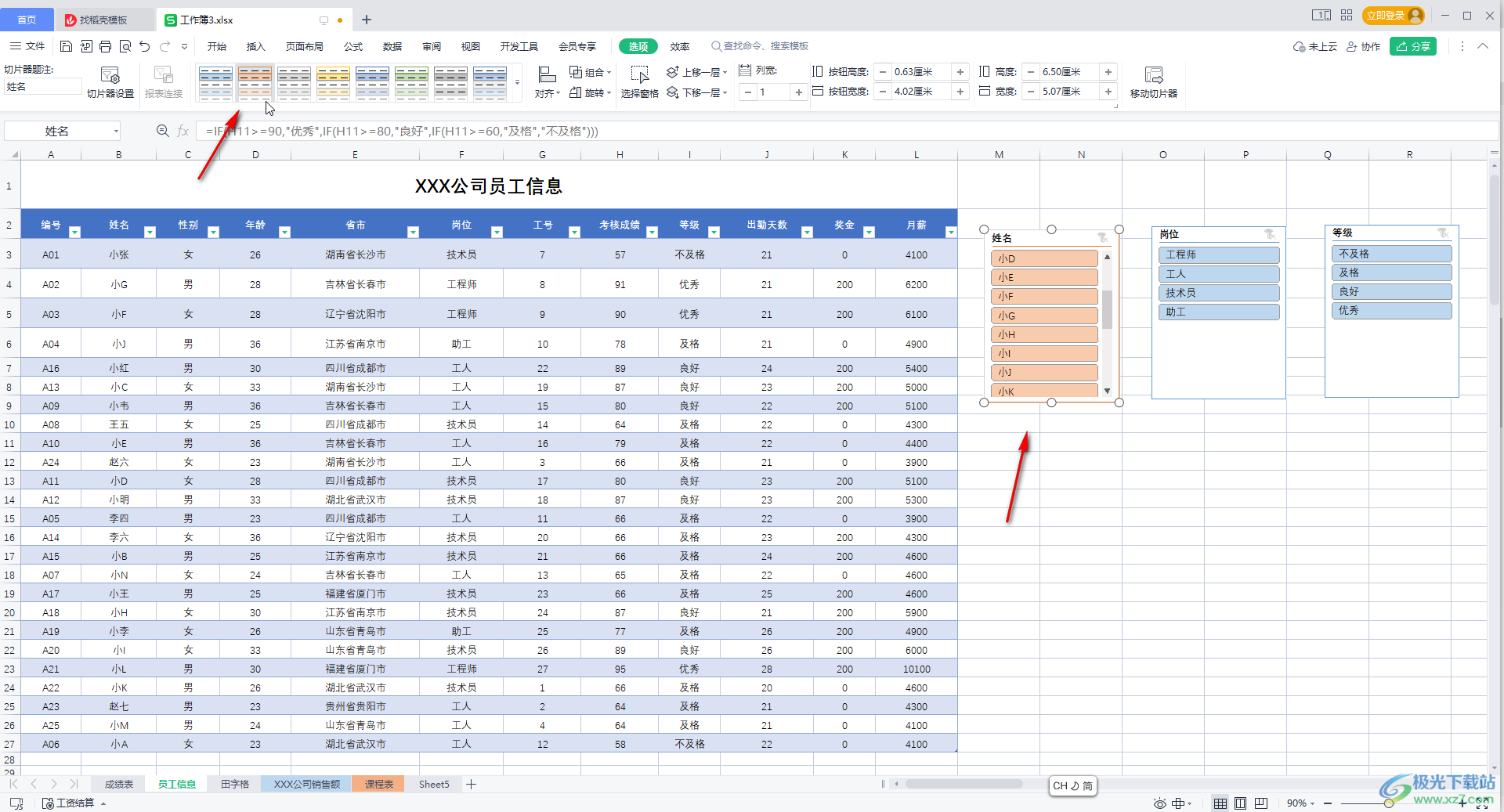
第四步:我们可以根据自己的喜好自由进行设置;
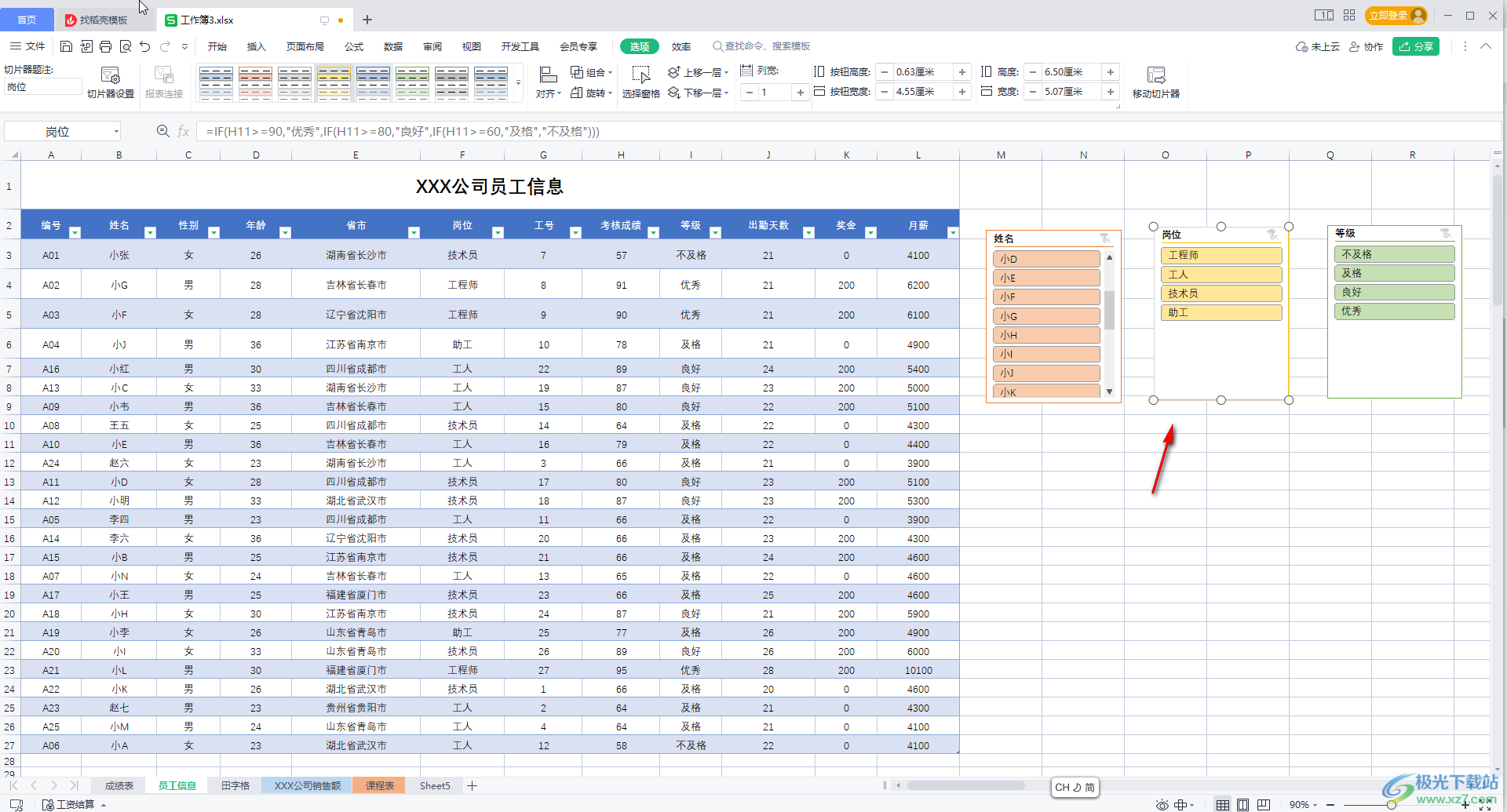
第五步:在切片器中点击可以快速进行筛选,点击切片器右上角带×的图标可以清除筛选,恢复所有数据的显示。
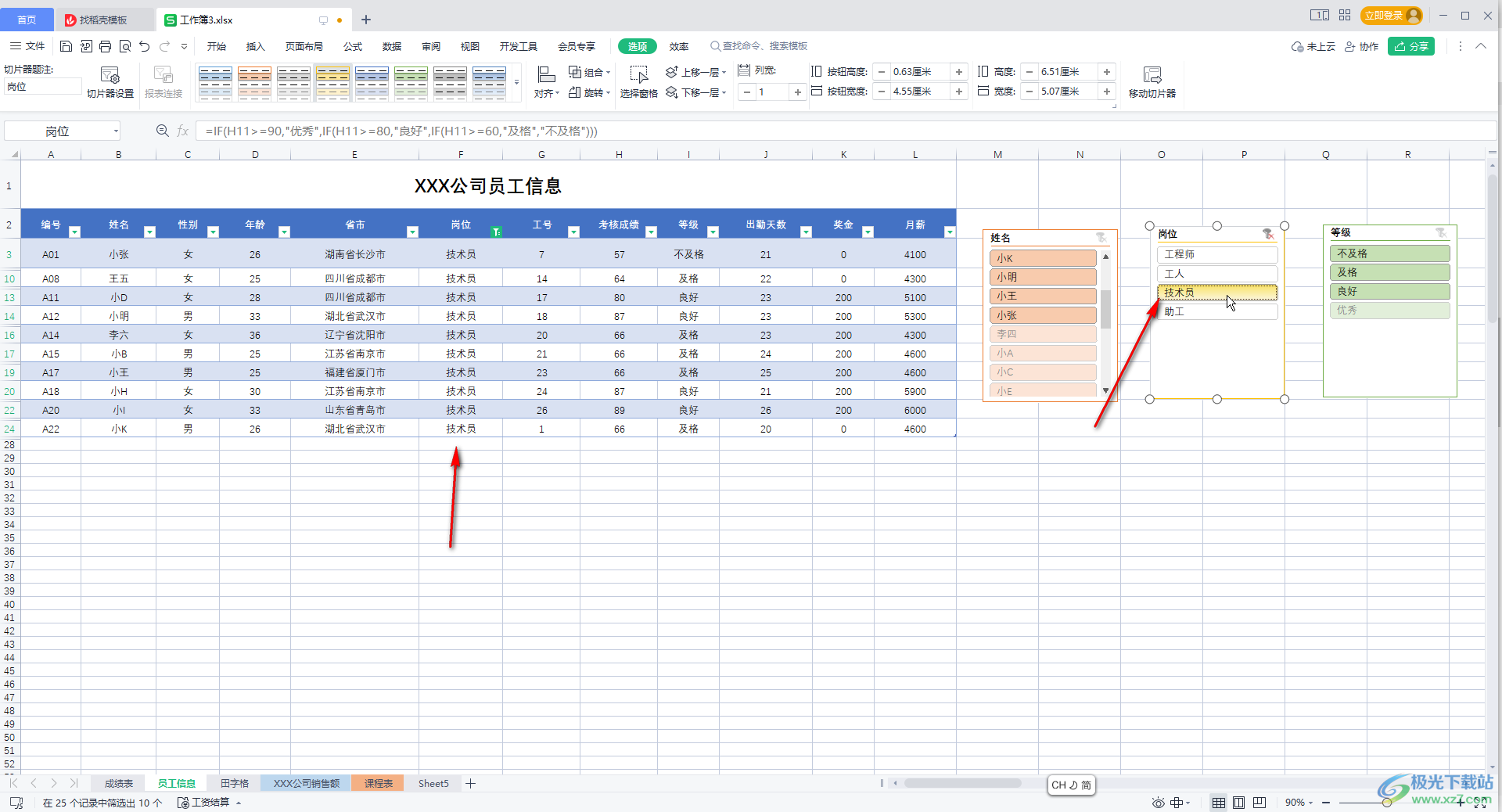
以上就是电脑版WPS表格中调整切片器样式的方法教程的全部内容了。如果有需要我们还可以在界面上方设置切片器的列宽,按钮高度,对齐效果等等参数。

大小:240.07 MB版本:v12.1.0.18608环境:WinAll, WinXP, Win7, Win10
- 进入下载
相关推荐
相关下载
热门阅览
- 1百度网盘分享密码暴力破解方法,怎么破解百度网盘加密链接
- 2keyshot6破解安装步骤-keyshot6破解安装教程
- 3apktool手机版使用教程-apktool使用方法
- 4mac版steam怎么设置中文 steam mac版设置中文教程
- 5抖音推荐怎么设置页面?抖音推荐界面重新设置教程
- 6电脑怎么开启VT 如何开启VT的详细教程!
- 7掌上英雄联盟怎么注销账号?掌上英雄联盟怎么退出登录
- 8rar文件怎么打开?如何打开rar格式文件
- 9掌上wegame怎么查别人战绩?掌上wegame怎么看别人英雄联盟战绩
- 10qq邮箱格式怎么写?qq邮箱格式是什么样的以及注册英文邮箱的方法
- 11怎么安装会声会影x7?会声会影x7安装教程
- 12Word文档中轻松实现两行对齐?word文档两行文字怎么对齐?
网友评论